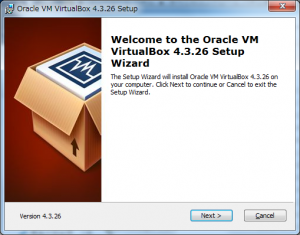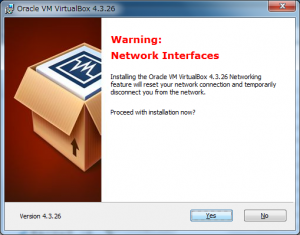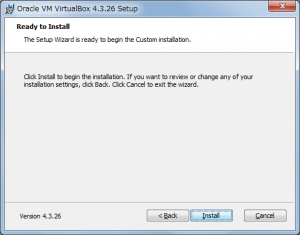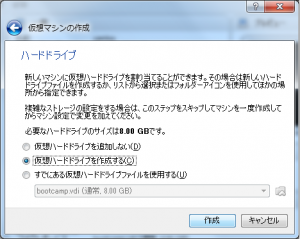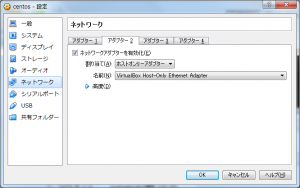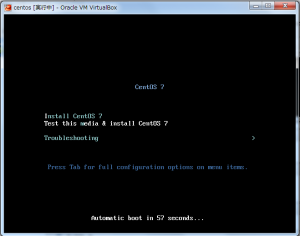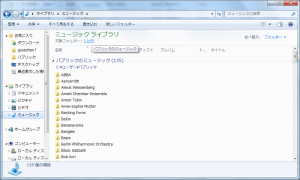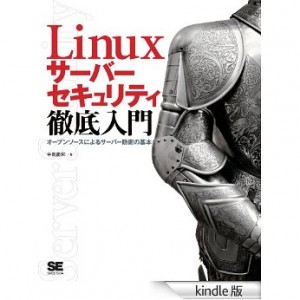Linux でのHDD バックアップは、皆様どうされているのでしょうか。ビジネスサーバーは、テープバックアップしてるとか。私は、Mondoresource などのISO バックアップソフトで圧縮レベルを上げてDVD に焼いてみましたが復元できず失敗してから、内蔵HDD をお立ち台に並べてクローンしています。こちらの方法は確実ですが、一旦HDD を取り外すのが手間ですね。でもやらないよりは良いので、定期的にしています。話は変わりますが、Windows10 の自動アップグレードが迫っていますね。トピックとしては新しくないですがWindows7 からのアップグレードではmpeg2 コーデックが付属していないとのこと。あと、Windows Update のコントロールパネルがなくなってHome エディションではアップデートの調整ができなくなるみたいですね。バックアップしなきゃ。(使命感)
投稿者: gusachan
IPv6マルチキャスト
NTTフレッツひかりTVチューナーはストリーミングの際、IPv6パケットを各ポートにマルチキャストします。フレッツ光CTUにルーターをカスケードする場合、NTT西日本ではブリッジモード推奨なので、ひかりTVチューナーで受信中のときはデフォルト設定では Buffalo WHR-300HP2 で無線LANでインタネットアクセスができません。(IPv6パケットを送り付けられるので…。)《ちなみに、ひかりTVチューナーのストリーミングを許可させるにはCTU のファイヤウォール詳細設定で、UDP ポート6310~6313 をチューナーのIPv6アドレス(チューナーの設定画面にあります。)宛に許可していることが前提です。》ひかりTVを使ってみての雑感 (外部ページリンク)
そのためPCで無線LANするには、ルーターの IPv6ブリッジ設定をOff にする必要がありました。Buffalo ルーターでブリッジモードにスイッチを切り替えた後、設定画面(192.168.11.100)を表示にするには以下のリンクにある通り、ローカルアドレスを一時的に、プロパティから変更する必要があります。
ブリッジモード設定画面から、IPv6ブリッジ設定に相当する [IPv6パススルー機能] をOff にします。具体的には、
IPv6パススルー機能の設定方法 – アンサー詳細 | BUFFALO バッファロー
※Snooping機能を使用することで、マルチキャストを無駄なポートに流さず、ネットワークの負荷を軽減します。 また、マルチキャスト変換機能対応の機器に対し、高速にマルチキャストパケットを送信することが出来ます。 ※ブロードバンド放送を利用する環境で無線LANパソコンを使用する場合、MulticastRateを映像配信ビットレートより高い速度に設定する必要があります。
- [ブロードバンド映像サービスを使う] チェックをオフ。
- [Snooping機能] にチェックを入れる。
- ビットレートを54Mbps にする。
- 場合によっては、ルーターモード(192.168.11.1)で設定画面に入り、[フレッツIPv6サービス対応機を使用する] チェックをオフにする。
Buffalo のこのモデルでWi-Fi 機能を設定するにはAndroidスマホの場合、PPPoE 設定が必要なのでCorega ルーターのようにお手軽というわけにはいかなかったです。でも、セキュリティが・・・orz。iPhoneなら良かったのですが・・・。
デバイスフェチ
閏秒見れませんでした・・(残念)
今日の8時59分59秒と9時00分00秒の間に設けられると言う閏秒を、Windows で見ようとタスクバーのカレンダーを見つめていましたが、8時59分60秒は表示されず。
閏秒 – Wikipedia によると2~3年に一度、設けられるとのことです。地球の自転は短くなっており、一日の長さは短くなっているそうです。アメリカ、日本は、閏秒の設定に反対、ロシア、英国は賛成、と国によって意見が違うのも面白いですね。
デジタル生活では、SSL証明書を発行するWEBページや通販サイトでページが見られなくなることもあるそうです。
Oracle VM VirtualBox をインストールしてみた(過去ログ再掲)
MBRクラッシュの前に、ワードでバックアップしていたログを見つけたので再掲です。
CentOS7 のお勉強もまあ、多少はね。Oracle VM VirtualBox ダウンロード ↓
VirtualBOX 最新版は、4.3.26 (2015年5月13日現在)のインストール画面。
ネットワークアダプタに [VirtualBox Host-Only Network ] を加えますかと聞かれている。ここは [Yes] で。
[Install] をクリック、インストールしますか、インストールしちゃいましょうよ。
[VirtualBox] 起動画面で[新規]ボタンを押して、メモリサイズを入力、ここは1024MBと入力、[次へ] 。
[仮想マシンの作成] [仮想ハードドライブを作成する] にチェックして [作成]
テキストボックス[名前] 欄には、[centos] (何でも構いません) [タイプ] 欄には [Linux] [バーション] 欄には、[Red Hat (64 Bit) ] を入力選択する。
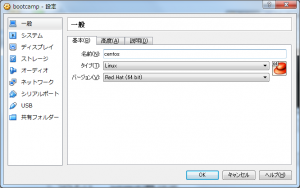 CentOS7-x86_64-*.iso は最小構成、Fullバージョンなどお好きなものをダウンロードして、どうぞ。
CentOS7-x86_64-*.iso は最小構成、Fullバージョンなどお好きなものをダウンロードして、どうぞ。
http://ftp.riken.jp/Linux/centos/7/isos/x86_64/CentOS-7-x86_64-Minimal-1503-01.iso
http://ftp.riken.jp/Linux/centos/7/isos/x86_64/CentOS-7-x86_64-DVD-1503-01.iso
あらかじめWindows7などで焼いた、OSイメージ DVD をドライブに挿入して、左ペインの[ストレージ]タブをクリック、
[コントローラ IDE] [空] をクリック、右の [CD/DVD] ドライブの [IDE セカンダリマスタ] 横のメディアアイコンをクリック、ドライブのOSイメージを選択します。
ア、ちょっと待てぃ!左ペインの [ネットワーク] タブをクリック、[アダプター2]タブをクリックして、[VirtualBox Host-Only Network] を選択、[OK] ボタンを押して 設定完了です。
お待たせ。
バッファオーバーフロー防御設定でハマった・・・orz。
Linux には、バッファオーバーフロー攻撃を防御するため、exec-shield 設定が設けられています。
- マークされたバイナリを有効にし、以外は無効
- マークされたバイナリを無効にし、以外は有効
- 常に有効
デフォルトの設定値を確認すると CentOS では、1になっています。
# cat /proc/sys/kernel/exec-shield 1
この設定値を、2 (有効) にするには、echo コマンドで
# echo 2 > /proc/sys/kernel/exec-shield
とします。
またこの設定を永続的にするには、
vi /etc/sysctl.conf [最下行に以下を追記] kernel.exec-shield = 2
・修正後
# sysctl -p
とします。しかしこの設定は、以下のリンクにもある通り kernel パニックになり最悪、システムが起動しなくなる恐れがあります。
http://ja.528p.com/linux/centos/B007-security_tips.html
実際、当方の環境で上記設定を施したところ、certmonger サービス起動不能となりフリーズしました。試みに、grub 画面からシングルユーザーモードで起動、
startx
コマンドを打つと、/bin/dbus-daemon: failed: Permission denied となりXウィンドウが起動しませんでした。grub の kernel オプションで、[ exec-shield=0 を与えると良い ] とあるのでその通りにやってみましたが、キーレイアウトが違うのか、オプションを読み込んでいない感じでした。
バックアップの HDD に換装してシステム復旧したのですが、どうしても諦められません。
もう一度、HDD を元に戻してシングルユーザーモードから、
vi /etc/sysctl.conf [以下設定を削除] kernel.exec-shield = 2
# sysctl -p # chkconfig certmonger off # reboot
と、叩いたところ無事起動しました。ついでに、SELinux のリラベルも行われて postfix も自動起動してくれるようになりました。めでたし、めでたし。
あっ、そうだ!(唐突)
Gmail のアカウント取得しよう
何故かPostfixでメール送信できない・・・orz。
たぶん、
- レジストラのSMTPサーバにパスワード蹴られてる。
- BindでDNS設定してないでしょ!って怒られてる。
- Postfix のパスワード暗号化ができてない。
だと思うんですけど。「Thunderbirds are go !」はダメみたいですね。
認証サーバーを起動する
# yum install cyrus-sasl-plain # service saslauthd start # chkconfig saslauthd on
認証を暗号化する
# yum install cyrus-sasl-md5 # vi /etc/sasl2/smtpd.conf mech_list: plain login cram-md5 digest-md5 [追記]
SMTP認証用のユーザーとパスワードを設定する
# saslpasswd2 -c -u centos.forceofwill.jp gusachan password: [パスワード入力] Again (for verification) [確認用パスワード]
パスワードファイルのアクセス権を変更する
# chgrp postfix /etc/sasldb2 # service postfix reload
postfix check で main.cf の文法チェックは OK なんすよねぇ。
はぇ~デフォルトの main.cf からの変更を結果表示するコマンドもあるんですね。
# postconf -n
http://linux.kororo.jp/cont/server/postfix.php
inet_interfaces = all inet_protocols = ipv4 home_mailbox = Maildir/ mail_owner = postfix mydestination = $myhostname, localhost.$mydomain, localhost, $mydomain mydomain = forceofwill.jp myhostname = centos.forceofwill.jp mynetworks = 192.168.24.0/24, 127.0.0.0/8 mynetworks_style = subnet myorigin = $mydomain relayhost = [smtp.secureserver.net] alias_database = hash:/etc/aliases alias_maps = hash:/etc/aliases command_directory = /usr/sbin config_directory = /etc/postfix daemon_directory = /usr/libexec/postfix data_directory = /var/lib/postfix debug_peer_level = 2 disable_vrfy_command = yes html_directory = no mailq_path = /usr/bin/mailq.postfix manpage_directory = /usr/share/man message_size_limit = 10485760 newaliases_path = /usr/bin/newaliases.postfix queue_directory = /var/spool/postfix readme_directory = /usr/share/doc/postfix-2.6.6 sample_directory = /etc/postfix [以下追記] smtp_sasl_mechanism_filter = plain smtp_sasl_password_maps = hash:/etc/postfix/sasl_passwd smtpd_sasl_auth_enable = yes smtpd_sasl_security_options = noanonymous broken_sasl_auth_clients = yes smtpd_recipient_restrictions = permit_sasl_authenticated, permit_mynetworks, reject_unauth_destination smtpd_sasl_local_domain = $myhostname unknown_local_recipient_reject_code = 550
もう、ふて寝してやる。悲しいなぁ~。
非対応リムーバブルディスクをWindows 7のライブラリに追加する方法
EPSONノートではHDD容量が128GBと少ないので、CDから取り込んだ .wma 楽曲ファイルが15GBもありディスクを圧迫しかねません。近頃のタブレットPC やiPhone では容量不足でSDカードを増設しているよという方もいらっしゃるかもしれません。
Windows7 の MediaPlayer でライブラリとして追加する方法がありましたのでご紹介します。
非対応リムーバブルディスクをWindows 7のライブラリに追加する方法
http://www.lifehacker.jp/2011/05/110407win7_removabledrive.html
これで、ミュージックライブラリの [対象フォルダ] としてSD カードにマウントした [ミュージック] フォルダを選択することが出来ました。私は、マイミュージックもすべてSD カードに移しました。
あと、 Windows MediaPlayer の[ツール] → [オプション] → [音楽の取り込み] → [取り込んだ音楽を保存する場所] をSD カードにマウントした [ミュージック] フォルダに設定するのも忘れずに。
ホームディレクトリの公開
CentOS6 では、SELinux によりホームディレクトリの公開は制限されていました。apache にアクセス許可させる場合は、SELinux = Permissive にするように、一時避難的に下記の設定が必要でした。
[root@centos ~]# setenforce 0
試みに、httpd_enable_homedirs の論理パラメータを、getsebool コマンドを使って確認すると、
[root@centos ~]# getsebool httpd_enable_homedirs httpd_enable_homedirs --> off
アクセス禁止になっています。設定を on に変更するには、setsebool コマンドで
# setsebool httpd_enable_homedirs on
にする必要があります。しかし、この設定はシステムを再起動すると元に戻ってしまいます。永続的に設定するには、-P オプションを指定します。
# setsebool -P httpd_enable_homedirs on
SELinux のお勉強もまあ、多少はね。